Διορθώστε το σφάλμα 109 του Adobe Reader κατά το άνοιγμα, την ανάγνωση ή την αποθήκευση PDF
Το Adobe Acrobat Reader είναι το αγαπημένο (Adobe Acrobat Reader)πρόγραμμα ανάγνωσης PDF πολλών χρηστών και υπάρχει εδώ και πολλά χρόνια. Ωστόσο, δεν είναι χωρίς το δικό του δίκαιο μερίδιο προβλημάτων. Για να είμαστε δίκαιοι, αυτά τα προβλήματα προέρχονται κυρίως από το αρχείο PDF που επεξεργαζόμαστε.
Το σφάλμα 109(error 109) του Acrobat Reader εμφανίζεται όταν προσπαθείτε να ανοίξετε έγγραφα ή να τα αποθηκεύσετε. Άλλοι παράγοντες, όπως η ασυμβατότητα και το παλιό λογισμικό μπορεί να προκαλέσουν το σφάλμα 109. Εάν αντιμετωπίζετε αυτό το πρόβλημα, τότε αυτός ο οδηγός είναι για εσάς.
Διορθώστε το σφάλμα 109 του Adobe Reader
Εάν λαμβάνετε το σφάλμα Adobe 109 όταν προσπαθείτε να ανοίξετε ή να αποθηκεύσετε ένα αρχείο PDF , αυτή η ενότητα περιέχει τις ακόλουθες ενημερώσεις κώδικα που θα σας βοηθήσουν να απαλλαγείτε από το σφάλμα μια για πάντα.
- Δημιουργήστε ξανά(Re-create) το PDF ή κατεβάστε το ξανά.
- Εναλλαγή από πρόγραμμα περιήγησης σε πρόγραμμα ανάγνωσης PDF ή αντίστροφα.
- Ενημερώστε το πρόγραμμα ανάγνωσης PDF.
- Αποθηκεύστε το έγγραφο ως αρχείο .PS.
- Χρησιμοποιήστε το Adobe Acrobat DC.
- Επιδιορθώστε(Repair) την εγκατάσταση του Acrobat Reader .
Συνεχίστε(Continue) να διαβάζετε καθώς εξηγώ τα βήματα που περιλαμβάνονται στις λύσεις που αναφέρονται παραπάνω.
1] Δημιουργήστε ξανά(Re-create) το PDF ή κατεβάστε το ξανά
Το Σφάλμα 109 είναι ένα από τα σφάλματα που παρουσιάζει το Acrobat Reader όταν προσπαθείτε να ανοίξετε ένα κατεστραμμένο αρχείο PDF . Η εκ νέου λήψη του αρχείου, εάν το κατεβάσατε, μπορεί να λύσει το πρόβλημα. Μπορείτε επίσης να δημιουργήσετε ξανά το PDF από την αρχική πηγή, εάν το φτιάξατε μόνοι σας.
2] Εναλλαγή(Switch) από πρόγραμμα περιήγησης σε πρόγραμμα ανάγνωσης PDF ή αντίστροφα
Ορισμένα αρχεία PDF είναι πολύ περίπλοκα ή μεγάλα για προγράμματα περιήγησης ιστού. (PDF)Εάν ανοίγετε το PDF σε πρόγραμμα περιήγησης και όλες οι παραπάνω επιδιορθώσεις δεν καταργούν το σφάλμα 109, δοκιμάστε να προβάλετε το έγγραφο στο αυτόνομο πρόγραμμα ανάγνωσης PDF . Εάν αντιμετωπίζετε το πρόβλημα στην εφαρμογή επιφάνειας εργασίας, δοκιμάστε να την ανοίξετε σε ένα πρόγραμμα περιήγησης.
3] Ενημερώστε το πρόγραμμα ανάγνωσης PDF Acrobat
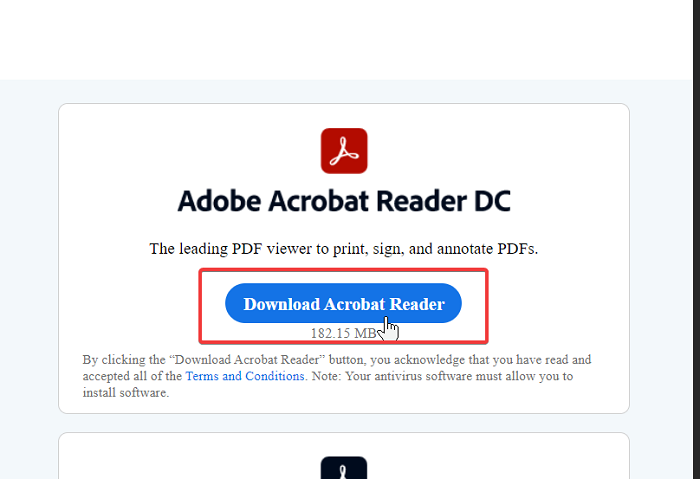
Ένας λόγος για το σφάλμα 109 θα μπορούσε να είναι μια ασυμβατότητα μεταξύ του αρχείου PDF και του (PDF)Acrobat Reader με το οποίο προσπαθείτε να το ανοίξετε. Για παράδειγμα, οι νεότερες εκδόσεις του Adobe Acrobat Reader δεν υποστηρίζουν παλαιότερα αρχεία PDF . Είτε δεν θα ανοίξουν είτε θα πετάξουν το σφάλμα 109. Η ενημέρωση της εφαρμογής θα επιδιορθώσει επίσης ζητήματα ασφαλείας από την παλαιότερη έκδοση.
Επισκεφτείτε τον ιστότοπο του Adobe Acrobat Reader(Reader’s website) και πραγματοποιήστε λήψη της πιο πρόσφατης έκδοσης του προγράμματος ανάγνωσης. Χρησιμοποιήστε το για να ενημερώσετε το υπάρχον πρόγραμμα ανάγνωσης PDF και προσπαθήστε να ανοίξετε ξανά το αρχείο. Εάν το πρόβλημα παραμένει, συνεχίστε στην επόμενη λύση παρακάτω.
4] Αποθηκεύστε το έγγραφο ως αρχείο .PS
Για κάποιο περίεργο λόγο, οι χρήστες διόρθωσαν το σφάλμα 109 μετατρέποντας το αρχείο PDF με σφάλματα σε μορφή (PDF).ps . Αρχικά(First) , κλείστε το έγγραφο PDF εάν είναι ανοιχτό. Μεταβείτε στον κατάλογο όπου υπάρχει το αρχείο και κάντε κλικ στο μενού Προβολή . (View)Ελέγξτε τις επιλογές των επεκτάσεων ονόματος αρχείου(File name extensions) στην κορδέλα.
Κάντε δεξί κλικ(Right-click) στο PDF που δεν ανοίγει και μετονομάστε την επέκταση αρχείου σε .ps . Μετά από αυτό, αποθηκεύστε το αρχείο ξανά ως PDF και ελέγξτε εάν το σφάλμα 109 εξακολουθεί να εμφανίζεται.
5] Χρησιμοποιήστε το Adobe Acrobat DC
Η μετάβαση στην έκδοση Standard ή Pro του Adobe Acrobat DC μπορεί να διορθώσει το πρόβλημα. Αλλά πρώτα, πρέπει να καταργήσετε εντελώς το Acrobat Reader χρησιμοποιώντας αυτό το Adobe Reader και το Acrobat Cleaner Tool .
Αυτό διαγράφει τα προσωπικά στοιχεία, τις ρυθμίσεις και τις προτιμήσεις σας.
Όταν το Acrobat Reader έχει αφαιρεθεί από τον υπολογιστή σας, πραγματοποιήστε λήψη είτε της (download either the) Standard είτε της Pro έκδοσης του Acrobat DC .
6] Επιδιορθώστε(Repair) την εγκατάσταση του Acrobat Reader
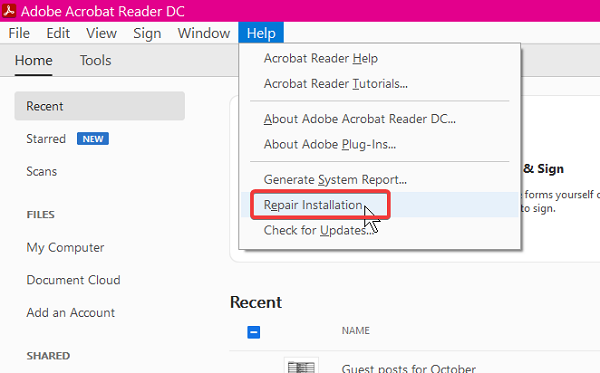
Εάν λαμβάνετε το σφάλμα 109 όταν ανοίγετε κάθε αρχείο PDF , το πρόβλημα πιθανότατα οφείλεται στην εγκατάσταση του Acrobat Reader . Η επιλογή επιδιόρθωσης εγκατάστασης του (Repair Installation)Acrobat Reader μπορεί να διορθώσει το σφάλμα.
Για να χρησιμοποιήσετε αυτήν την επιλογή, ξεκινήστε την εφαρμογή και κάντε κλικ στο μενού Βοήθεια .(Help)
Επιλέξτε την επιλογή Repair Adobe Reader Installation και αφήστε το σύστημα να κάνει τη δουλειά. Με την ολοκλήρωση της διαδικασίας επισκευής, επανεκκινήστε το μηχάνημά σας και προσπαθήστε να ανοίξετε ξανά το PDF .
Το σφάλμα πρέπει να φύγει τώρα.
Related posts
Επιδιόρθωση Δεν είναι δυνατή η εκτύπωση αρχείων PDF από το Adobe Reader
Κατεβάστε την εφαρμογή Adobe Reader για Windows 10 από το Microsoft Store
Το Adobe Reader δεν λειτουργεί στα Windows 11/10
Το Adobe Acrobat Reader DC δεν εμφανίζει σελιδοδείκτες στα Windows 10
Το Adobe Acrobat Reader δεν μπόρεσε να ανοίξει αρχεία PDF στα Windows
Πώς να απενεργοποιήσετε το Adobe AcroTray.exe από την έναρξη κατά την εκκίνηση
Το καλύτερο δωρεάν εναλλακτικό πρόγραμμα προβολής PDF στο Adobe Reader
Πώς να χωρίσετε ένα κλιπ στο Adobe Premiere Pro
Πώς να απενεργοποιήσετε το Adobe AcroTray.exe κατά την εκκίνηση
Καταργήστε ή απεγκαταστήστε πλήρως το Adobe Flash Player από τον υπολογιστή με Windows
Διορθώστε το λογισμικό Adobe που χρησιμοποιείτε δεν είναι γνήσιο σφάλμα
Πώς να διορθώσετε μια κενή οθόνη "Αποθήκευση ως" στο Adobe Acrobat Reader
Πώς να επεξεργαστείτε τη μουσική σε ένα βίντεο χρησιμοποιώντας το Adobe Premiere
Τρόπος περικοπής, περιστροφής και αλλαγής μεγέθους βίντεο στο Adobe Premiere Pro
Πώς να ξεμπλοκάρετε το Adobe Flash Player στο Google Chrome -
Πώς να απενεργοποιήσετε το Adobe Flash στον Microsoft Edge στα Windows 10
Τρόπος προβολής και χρήσης αρχείων PDF, XPS και TIFF με την εφαρμογή Reader στα Windows
Το Adobe Flash δεν λειτουργεί στον Internet Explorer 11
Πώς να εξάγετε έργα Adobe Premiere Pro σε MP4
Ενεργοποιήστε το Adobe Flash Player σε Chrome, Firefox και Edge
